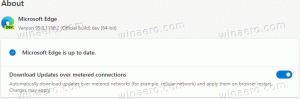Pakeiskite lango teksto spalvą sistemoje „Windows 10“.
Kaip pakeisti lango teksto spalvą „Windows 10“.
Galite pakeisti numatytąją lango teksto spalvą iš juodos į bet kurią norimą spalvą. Visų iš karto įdiegtų darbalaukio programų spalvą galima pakeisti. Pažiūrėkime, kaip tai galima padaryti. Galimybė tinkinti lango teksto spalvą buvo prieinama ankstesnėse „Windows“ versijose, kai buvo naudojama klasikinė tema. Tačiau „Windows 8“ ir „Windows 10“ nebeturi klasikinės temos ir pašalinamos visos jos parinktys. Funkcija tinkinti spalvas buvo sukurta klasikinei temai, todėl naujausiose „Windows“ versijose nėra šios funkcijos vartotojo sąsajos.
Nors vartotojo sąsajos nėra, vis tiek galite pakeisti spalvą naudodami registro pakeitimą. Nauja spalva bus pritaikyta įvairiems langams, įskaitant sistemos programas ir dialogus, pvz., Vykdymo laukelį, Wordpad (dokumento tekstas), Notepad, File Explorer, Vietinės grupės strategijos rengyklę, Notepad ir kt.
Numatytosios spalvos:
Individualios spalvos:
Štai kaip jį pakeisti.
Norėdami pakeisti lango teksto spalvą sistemoje „Windows 10“,
- Atidaryk Registro rengyklės programa.
- Eikite į šį registro raktą.
HKEY_CURRENT_USER\Control Panel\Colors
Sužinokite, kaip pereiti prie registro rakto vienu paspaudimu.
- Peržiūrėkite eilutės reikšmes Lango tekstas. The Lango tekstas reikšmė yra atsakinga už numatytąją atidaryto dokumento lango teksto spalvą,
- Norėdami rasti tinkamą vertę, atidarykite Microsoft Paint ir spustelėkite Redaguoti spalvą mygtuką.
-
Raudona[tarpas]Žalia[tarpas]Mėlyna
Žiūrėkite žemiau esančią ekrano kopiją.
- Kad pakeitimai, atlikti registro patobulinimu, įsigaliotų, turite Atsijungti ir prisijunkite prie savo vartotojo paskyros.
Rezultatas bus maždaug toks:
Pastaba: jei jūs pakeisti akcento spalvą, jūsų atlikti tinkinimai bus išsaugoti. Tačiau, jei jūs pritaikyti temą, pvz. įdiegti a teminis paketas arba taikyti kitą integruota tema, „Windows 10“ iš naujo nustatys lango teksto spalvą į numatytąsias reikšmes. Turėsite pakartoti procedūrą.
Be to, daugelis šiuolaikinių programų ir visos UWP programos, tokios kaip nuotraukos, nustatymai ir kt., nepaiso šios spalvos pasirinkimo.
Ta pati gudrybė gali būti naudojama norint pritaikyti kitas klasikinės išvaizdos parinktis. Peržiūrėkite šiuos straipsnius.
- Pakeiskite permatomo pasirinkimo stačiakampio spalvą sistemoje „Windows 10“.
- Pakeiskite pavadinimo juostos teksto spalvą sistemoje „Windows 10“.